A88FX主板(探索A88FX主板的卓越性能与令人惊叹的功能)
148
2025 / 08 / 10
在电脑使用过程中,有时我们可能会遇到系统崩溃或启动问题的情况。而使用U盘安装系统是一种快速解决这些问题的方法。本文将以Soyo主板为例,详细介绍如何通过U盘安装系统。
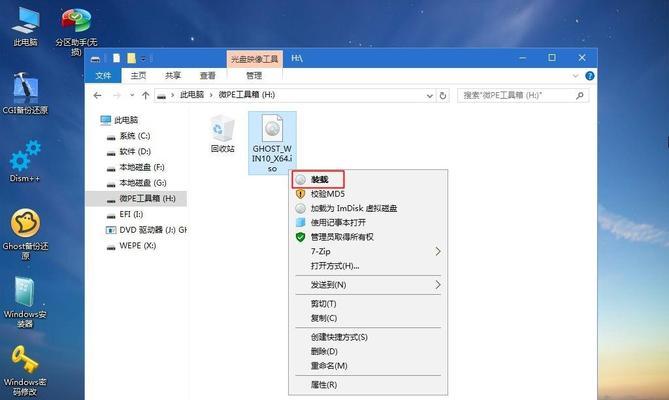
1.准备所需材料和工具
在开始之前,您需要准备好以下材料和工具:一台装有Soyo主板的电脑、一个容量大于8GB的U盘、一台能正常工作的电脑、一个U盘制作工具(如Rufus)。

2.下载系统镜像文件
您需要从官方网站或其他可信来源下载您想要安装的操作系统的镜像文件。确保选择与您的电脑硬件兼容的版本。
3.格式化U盘
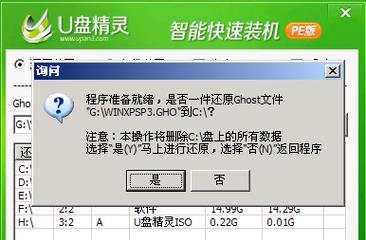
将U盘插入到工作电脑上,打开磁盘管理工具(如Windows中的“磁盘管理”),找到U盘并进行格式化。选择FAT32格式以确保兼容性。
4.使用Rufus制作可引导U盘
打开Rufus工具,选择您的U盘作为目标设备,并选择之前下载的镜像文件作为引导文件。确保选择正确的分区方案和文件系统,然后点击“开始”按钮开始制作可引导U盘。
5.进入BIOS设置
重启您的Soyo主板电脑,按下对应的键(通常是Delete或F2)进入BIOS设置界面。在Boot选项中,将U盘设为首选启动设备。
6.保存设置并重启
在BIOS设置界面中,保存您的更改并退出。电脑将会自动重启,此时将会从U盘启动。
7.进入系统安装界面
待电脑重启后,系统安装界面会自动加载。按照屏幕上的指示完成系统安装过程。
8.选择安装目标磁盘
在系统安装过程中,您需要选择要安装系统的目标磁盘。确保选择正确的磁盘,并注意此操作将会清除该磁盘上的所有数据。
9.完成系统安装
跟随系统安装程序的指示,选择语言、时区等设置,并等待系统安装完成。安装过程可能需要一些时间,请耐心等待。
10.重新启动电脑
安装完成后,电脑将会自动重启。此时,您可以移除U盘,并进入新安装的系统。
11.安装驱动程序
在进入新系统后,您需要安装相应的驱动程序以确保硬件正常工作。通常,Soyo官方网站会提供最新的驱动程序下载。
12.更新系统和软件
安装驱动程序后,及时更新系统和软件是非常重要的。通过更新可以修复系统漏洞,并提供更好的性能和稳定性。
13.配置个性化设置
根据个人需求,进行系统个性化设置。例如,更改桌面背景、安装必要的软件等。
14.安装常用软件和工具
为了提高日常使用效率,您可以安装一些常用软件和工具,如浏览器、办公软件、杀毒软件等。
15.备份系统镜像
为了以后快速恢复系统或进行系统迁移,建议您在安装完成后备份整个系统镜像。这样可以节省大量的时间和精力。
通过本文所介绍的步骤,您可以轻松地使用Soyo主板识别U盘并进行系统安装。这种方法不仅可以解决电脑启动问题,还可以方便快捷地安装最新的操作系统。记得在操作过程中要仔细阅读指示,并确保备份重要数据,以免数据丢失。
